Il s’agit de l’un des exercices de la catégorie “Информация и данные: управление данными” sur Pix. Узнайте в этой статье, как ответить на тест и как его пройти.
По этой ссылке вы также получите доступ ко всем нашим решения для различных тестов PIX.
Когда и как была сделана эта фотография? [Узнайте ответ]
Ci-dessous, vous pouvez voir une capture d’écran de la question sur la Платформа Pix :
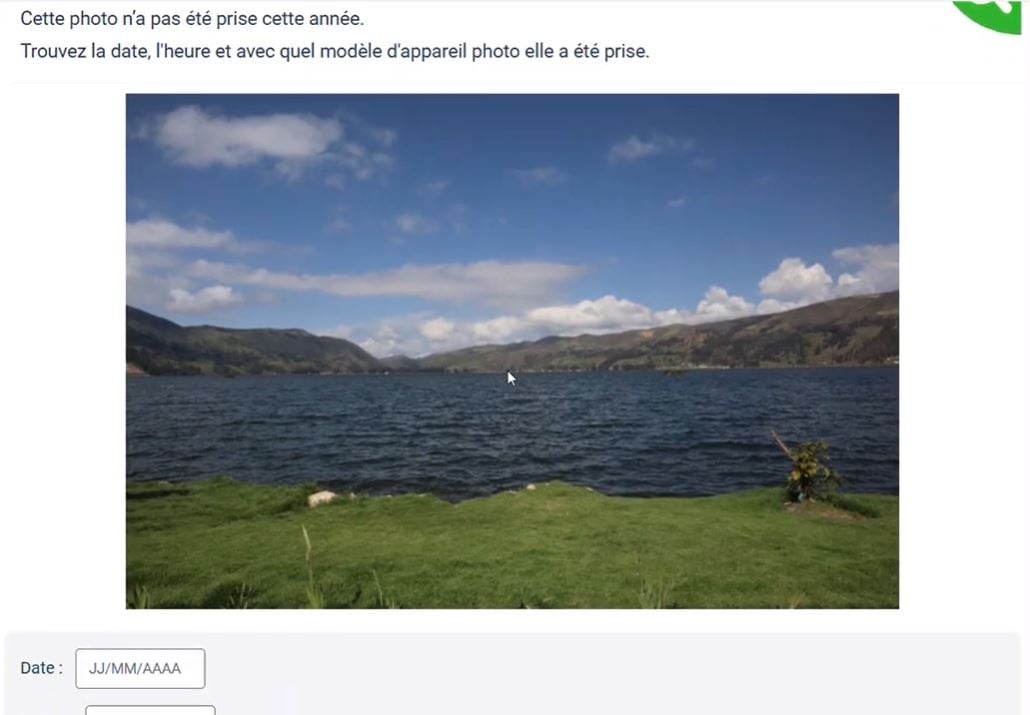
состояния :
Cette photo n’a pas été prise cette année. Trouvez la date, l’heure et avec quel modèle d’appareil photo elle a été prise.
Примечание Ответы могут отличаться в зависимости от теста.
Comment trouver la date et l’heure d’une photo ?
Узнайте, как узнать, когда и какой камерой была сделана та или иная фотография, и получите правильный ответ на тест Pix :
- Enregistrez l’изображение de l’exercice en faisant un clic droit sur celle-ci et en sélectionnant “Сохранить фотографию как“. Vous pouvez placer le fichier dans vos “Téléchargements”.

- Allez dans vos “Скачать“, faites un clic droit sur l’image que vous venez de télécharger, puis sélectionnez “Свойства“.

- Accédez à l’вкладка “Détails”. Vous pourrez y retrouver la date et l’heure de la prise de vue de l’image. Un peu plus bas, toujours dans “Détails”, vous pourrez également voir le modèle d’appareil photo.
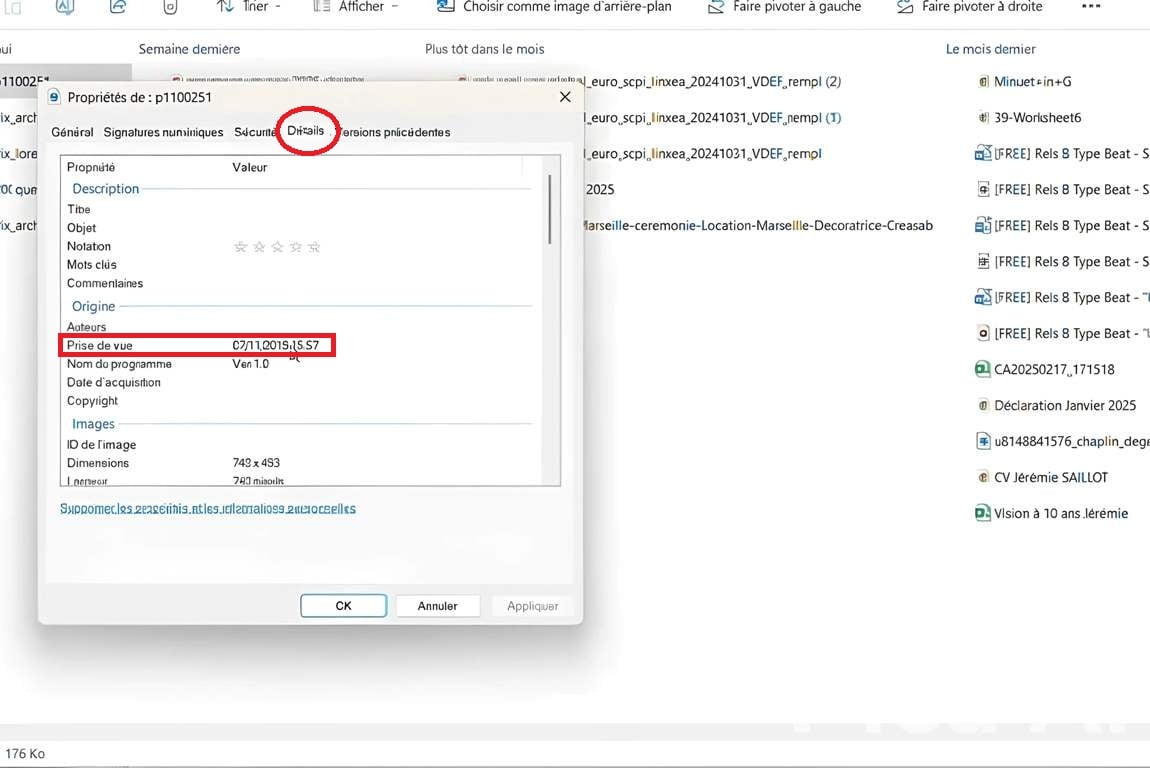

- Заполните поля для ответов информацией, которую вы нашли в детали фотографии. Затем вы можете подтвердить свои ответы.
Кроме того, если вы хотите узнать, как получить информацию, касающуюся изображение (дата, время и модель камеры), независимо от вашего устройства, вот шаги, которые необходимо выполнить для Windows, Mac и смартфонов:
1. Учебник для Окна.
- Faire un clic droit sur l’загруженное изображение.
- Sélectionner “Propriétés”, puis aller dans l’onglet “Détails”.
- Trouver les informations sur la date, l’heure et le modèle de l’appareil photo.

2. Учебник для Мак.
- Щелкните правой кнопкой мыши на файле изображения.
- Choisir “Получение информации“.
- Chercher les détails de la date et l’heure de l’image dans la section “Plus d’informations”.
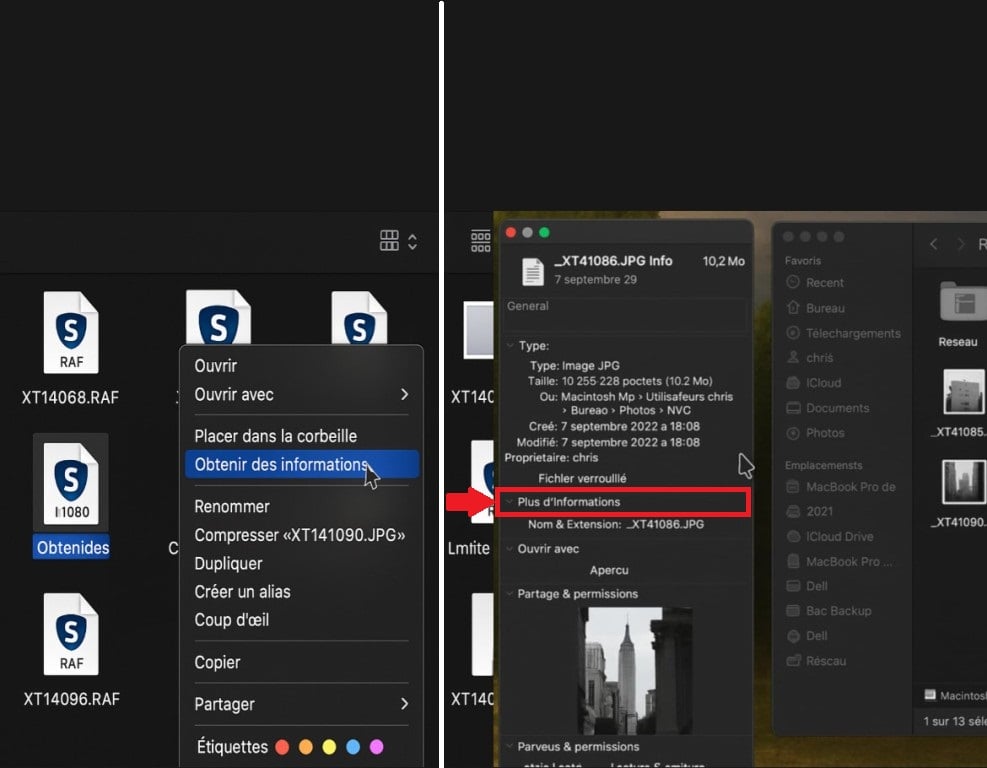
3. Учебник для смартфон.
- На айфон Где андроид, vous pouvez afficher les informations d’une image en l’ouvrant dans la galerie, puis en appuyant sur “Détails”, “Info” ou sur la petite lettre “i” généralement visible sous l’image.

Qu’est-ce que Pix ?
Благодаря интерактивным упражнениям, Pix permet à chacun de tester et d’améliorer ses цифровые навыки. La plateforme s’adresse à tout type de public, adolescents et adultes, en formation ou en activité. Elle propose des questions adaptées à tous les niveaux, dans des domaines variés. En avançant à votre rythme, vous découvrez vos points forts et les notions à renforcer. Et lorsque vous êtes prêt, vous pouvez même passer un test pour obtenir une признанная официальная сертификация.
En résumé, pour connaître la date d’une photo, l’heure et le modèle de l’appareil photo d’une image sur ordinateur lors d’un exercice Pix, il suffit de faire un щелкните правой кнопкой мыши на фотографии, puis de sélectionner “Propriétés” (sur Windows) ou “Obtenir les informations” (sur Mac). Si cet article vous a aidé à répondre à une question Pix, en voici d’autres qui pourront vous être utiles :







Привет
La réponce est fausse d’après Pix la photo a été prise le 16/02/2020 à 15:57 avec le modèle DSC-RX10.
D’apres Pix…